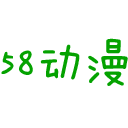Premiere Pro CS4:轻松学会新建项目与高效设置指南
Premiere Pro CS4如何新建项目及相关设置
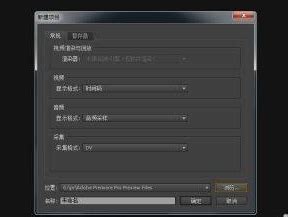
Premiere Pro CS4是Adobe公司推出的一款非常强大的视频编辑软件,广泛应用于广告制作和电视节目制作中。在使用Premiere Pro CS4进行视频编辑之前,首先需要新建一个项目,并进行一些必要的设置,以确保整个编辑过程的高效和顺利。本文将详细介绍如何在Premiere Pro CS4中新建项目以及进行相关的设置。
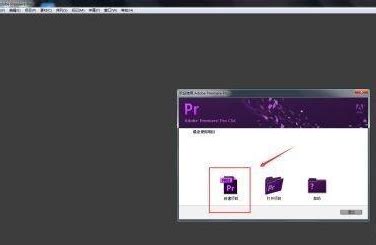
一、新建项目
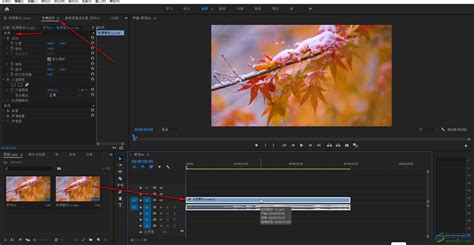
1. 启动Premiere Pro CS4

打开Premiere Pro CS4软件,界面会显示启动画面。如果你已经打开过Premiere Pro CS4并且之前的工作空间没有关闭,那么你可能会直接看到工作界面,这时可以通过点击“文件”菜单下的“新建”子菜单中的“项目”来开始新建一个项目。
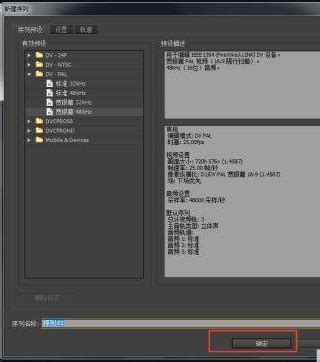
2. 设置项目名称和存储位置
在弹出的“新建项目”对话框中,首先设置项目的名称。在“名称”文本框中输入一个具有描述性的名称,以便于在后续操作中识别该项目。接下来,设置项目的存储位置。点击“浏览”按钮,选择一个合适的文件夹来保存项目文件。建议选择一个专门的文件夹来管理你的Premiere Pro项目,以便于查找和管理。
3. 设置暂存盘
在“新建项目”对话框中,你还可以看到“暂存盘”选项。暂存盘是Premiere Pro CS4在编辑过程中用来临时存储数据的硬盘空间。如果暂存盘空间不足,可能会导致编辑过程中出现卡顿甚至崩溃的情况。因此,建议选择一个空间充足且读写速度较快的硬盘作为暂存盘。如果你的计算机有多个硬盘,可以将暂存盘分散到不同的硬盘上,以提高读写速度。
4. 创建项目
完成上述设置后,点击“确定”按钮,Premiere Pro CS4将开始创建项目,并在主界面上显示项目面板。此时,你已经成功新建了一个Premiere Pro CS4项目。
二、项目设置
新建项目后,还需要进行一些必要的设置,以确保后续编辑的顺利进行。这些设置包括常规设置、采集设置、视频预览设置和音频设置等。
1. 常规设置
在项目面板中,双击空白区域或右键点击空白区域并选择“常规设置”,打开“项目设置”对话框。在“常规”选项卡中,你可以设置项目的默认序列设置。这些设置包括时间显示(时:分:秒:帧或帧)、静帧图像持续时间(默认是5秒)、时间码格式(如Drop Frame或Non-Drop Frame)等。根据你的编辑需求,选择适当的设置。
2. 采集设置
如果你的视频素材是从外部设备(如摄像机)采集的,那么在“项目设置”对话框的“采集”选项卡中,你可以设置采集设备的参数。这些参数包括设备类型(如DV、HDV、AVCHD等)、视频格式(如NTSC或PAL)、视频标准(如480i、576i、720p、1080i等)等。确保这些设置与你的采集设备相匹配,以确保采集到的视频素材质量最佳。
3. 视频预览设置
在编辑过程中,经常需要预览视频效果。在“项目设置”对话框的“视频预览”选项卡中,你可以设置视频预览的分辨率和质量。这些设置会影响视频预览的流畅度和清晰度。通常,为了提高预览速度,可以选择较低的分辨率和质量;而在最终输出前,可以切换到较高的分辨率和质量来检查视频效果。
4. 音频设置
音频是视频编辑中不可或缺的一部分。在“项目设置”对话框的“音频”选项卡中,你可以设置音频的默认格式和采样率。这些设置会影响音频的质量和兼容性。通常,建议使用较高的采样率和位深度来获得更好的音质;但需要注意的是,这也会增加文件的大小和处理时间。
三、创建序列
在Premiere Pro CS4中,序列是视频编辑的基本单位。一个序列包含了一系列的剪辑、转场效果、音频轨道等,最终形成一个完整的视频作品。新建项目后,你需要创建一个或多个序列来进行视频编辑。
1. 选择序列预设
在项目面板中,点击“新建项”按钮(通常是一个带有加号的图标),然后选择“序列”。在弹出的“新建序列”对话框中,你可以选择预设的序列设置。这些预设基于常见的视频格式和分辨率,如DV-PAL、HDV 1080i 25等。根据你的视频素材和目标输出格式,选择一个合适的预设。
2. 自定义序列设置
如果你找不到合适的预设,或者需要更精细的序列设置,可以点击“设置”选项卡来自定义序列设置。在这里,你可以设置序列的时间基准(如25帧/秒、30帧/秒等)、帧大小(如1920x1080、1280x720等)、像素长宽比(如1.0、1.333等)等。这些设置将直接影响你的视频编辑和最终输出效果。
3. 创建序列
完成序列设置后,点击“确定”按钮,Premiere Pro CS4将创建一个新的序列,并在时间线面板中显示。此时,你可以开始将视频素材导入到项目中,并将它们拖动到时间线面板的相应轨道上进行编辑。
四、导入素材
在Premiere Pro CS4中,你可以导入多种格式的视频、音频和图像素材。导入素材的步骤如下:
1. 选择导入方式
你可以通过项目面板中的“导入”按钮(通常是一个带有箭头的图标)或“文件”菜单下的“导入”选项来导入素材。此外,你还可以直接将素材文件拖动到项目面板中进行导入。
2. 选择素材文件
在弹出的“导入”对话框中,浏览你的计算机或外部存储设备上的素材文件,并选择要导入的文件。支持导入的文件格式包括AVI、MOV、MP4、WMV等视频格式,MP3、WAV等音频格式,以及JPEG、PNG等图像格式。
3. 导入素材
选择好素材文件后,点击“打开”或“导入”按钮,Premiere Pro CS4将开始导入这些素材,并在项目面板中显示它们。此时,你可以将这些素材拖动到时间线面板的相应轨道上进行编辑。
五、总结
新建项目和进行相关设置是Premiere Pro CS4视频编辑的第一步,也是非常重要的一步。通过合理的项目设置和序列创建,可以确保整个编辑过程的高效和顺利。此外,熟练掌握素材的导入和管理技巧也是提高编辑效率的关键。希望本文对你有所帮助,祝你在Premiere Pro CS4的视频编辑之旅中取得更好的成果!
- 上一篇: 360企业安全云怎样查找已经安装的补丁?
- 下一篇: 如何在魔兽世界中击败晶红圣所的萨维安娜·怒焰?
新锐游戏抢先玩
游戏攻略帮助你
更多+-
05/02
-
05/02
-
05/02
-
05/02
-
05/02